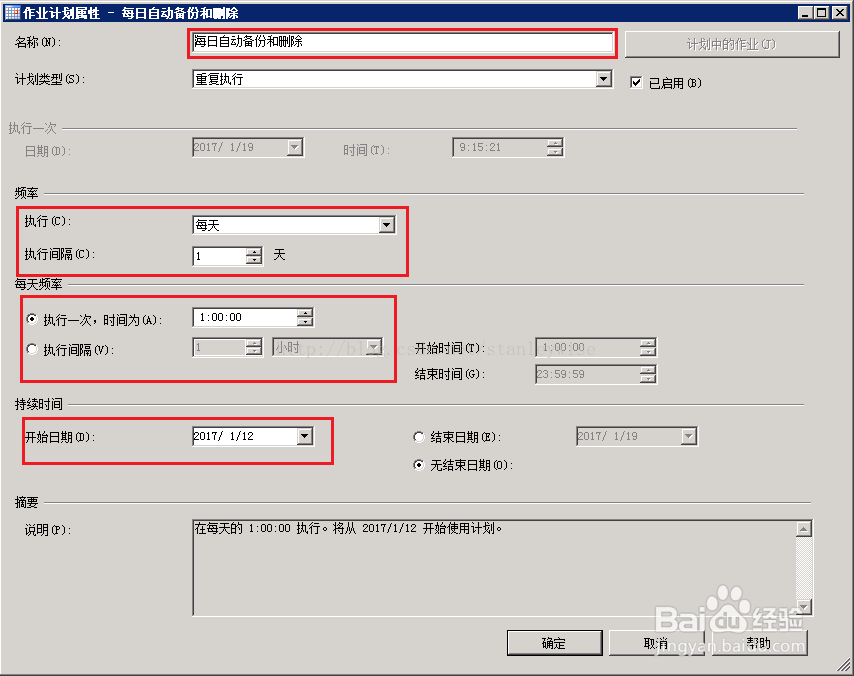SQl自动备份数据和自动删除备份数据的方法
1、打开Microsoft SQL Server Management Studio 启动SQL Server 代理服务。右键点击作业,选择新增作业选项如下图

2、点击新增作业后弹出一个作业属性窗口,在“选项页”中的“常规”栏目里先给作业命名,此处命名为“备份数据”。如下图
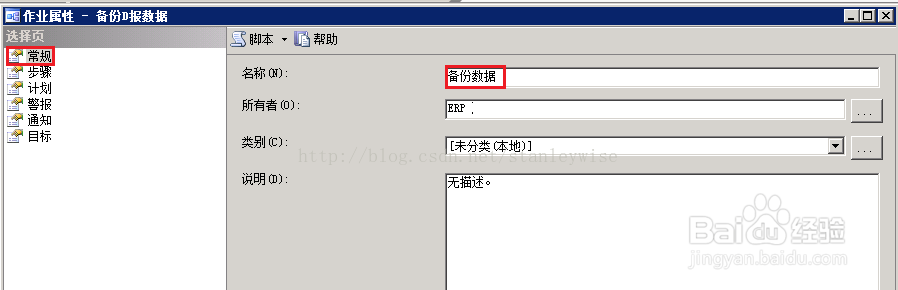
3、选择“步骤”栏目,为自动备份数据创建第一个步骤:“备份当日数据”。点击“新增”作业弹出如下图对话框。在红框处填写相关的数据。
步骤名称:“备份当日数据”
类型:Transact-SQL 脚本(T-SQL)
数据库:选择你要备份的数据库名
命令:此处填写相关的脚本,也可以执行存储过程。具体脚本如下
DECLARE @filenameVARCHAR(255)DECLARE @dateDATETIMESELECT @date=GETDATE()SELECT @filename= 'D:\DbBak\ERP\ERP_BACKUP-'+CAST(DATEPART(yyyy,@date)as varchar)+'-'+CAST(DATEPART(mm,@date)as varchar)+'-'+CAST(DATEPART(dd,@date)as varchar)+'.bak'BACKUP DATABASE [ERP2_PRO_D]TO DISK=@filenameWITH INITGO
在步骤属性选项页点击“高级”在“成功时要执行的操作”下拉列表框中选中“转到下一步”即可。这样“备份当日数据”的第一步骤就已经建立好了。

1、第二个步骤,再次按新增按钮创建“删除旧有备份”新的步骤如下图:
步骤名称:“删除旧有备份”
类型:Transact-SQL 脚本(T-SQL)
数据库:选择你要备份的数据库名
命令:此处填写相关的脚本,也可以执行存储过程。具体脚本如下
DECLARE @OLDDATEDATETIMESELECT @OLDDATE=GETDATE()-7EXECUTE master.dbo.xp_delete_file0,N'D:\DbBak\ERP\',N'bak',@olddate,1
在步骤属性选项页点击“高级”在“成功时要执行的操作”下拉列表框中选中“退出报告成功的作业”即可。这样“删除旧有备份”的第二步骤也建立好了。
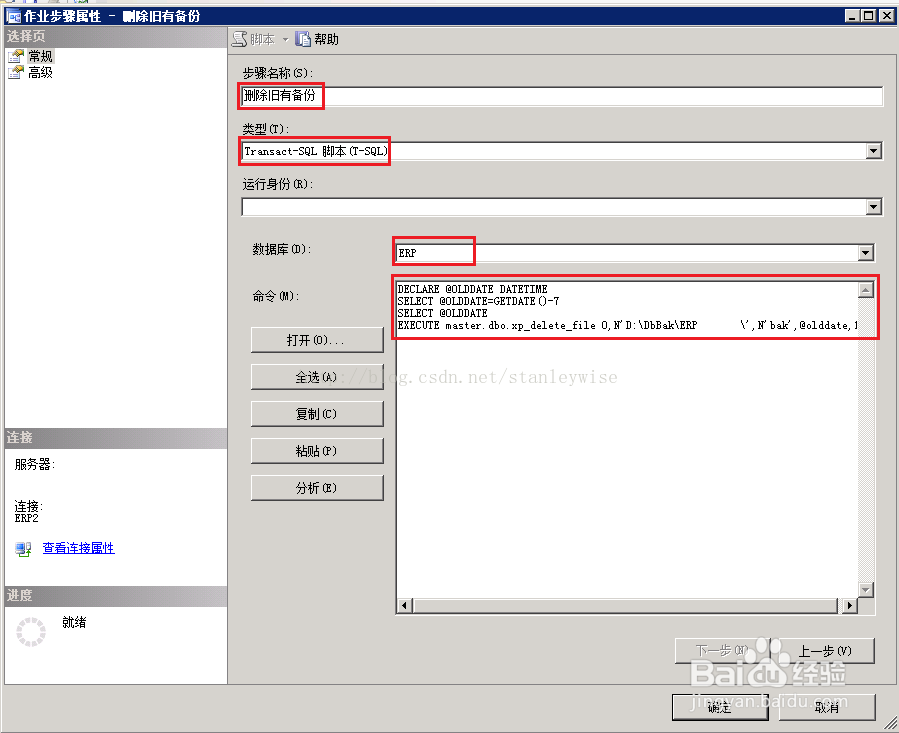
2、设置作业执行的时间
前面创建完作业的2个步骤,接下来要设置执行步骤的时间。点击作业属性界面的“计划”选择页,点击“新增”计划。
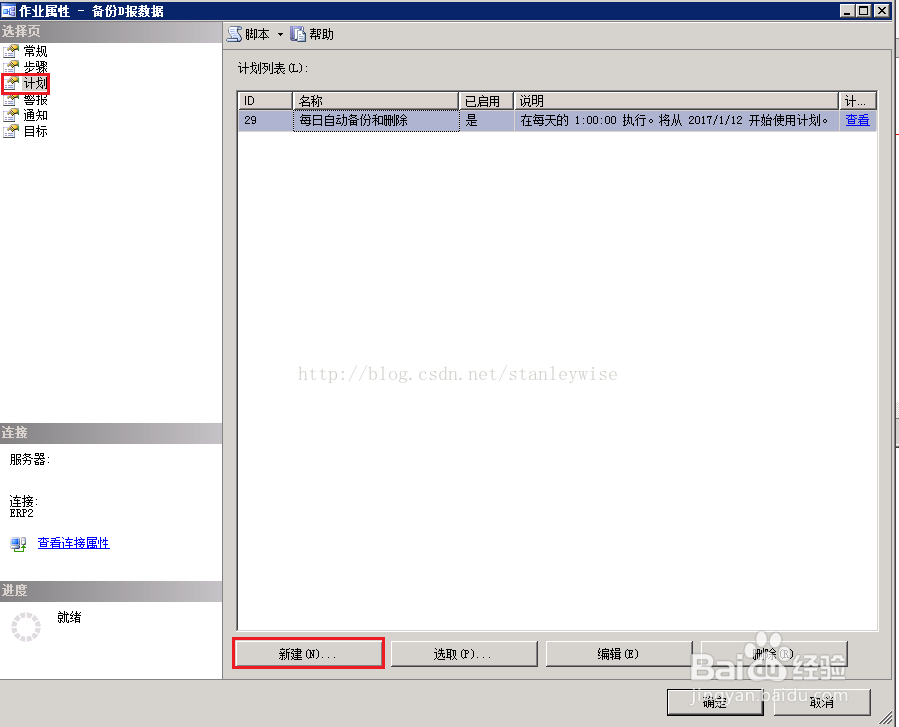
3、新建一个作业计划,命名为“每日自动备份和删除”,然后再选择执行周期,我再此处选择每日凌晨1点开始执行。最后保存整个“备份作业”,到此自动备份数据库和删除数据库的作业就设置好了。
右键点击已经创建的作业名,可以再次选择“禁用”和“启用”,点击“作业开始步骤”执行调试,还可以查看执行的日志……。